Pop_OS, sistem pengendalian yang dibangunkan dan diselenggara oleh pengeluar komputer Linux System76 mempunyai keluaran baharu. Ia adalah Pop_OS 20.10, yang berasaskan Ubuntu 20.10 baharu. Pop_OS 20.10 ialah kemas kini terbaik, padat dengan banyak penambahbaikan dan ciri baharu!

Dalam panduan ini, kami akan menunjukkan kepada anda cara untuk meningkatkan sistem Pop_OS 20.04 anda kepada Pop_OS 20.10 baharu menggunakan pengurus peningkatan Pop_OS. Mari kita mulakan!
Memasang Pengurus Kemas Kini pada Pop_OS
Pop_OS 20.10 ialah kemas kini pertama selepas Pop_OS 20.04 . Walau bagaimanapun, sesetengah pengguna mungkin tidak melihat pemberitahuan kemas kini, kerana 20.04 dibina pada Ubuntu 20.04 LTS, dan Ubuntu 20.04 LTS mempunyai tetapan yang memberitahu sistem untuk hanya menerima peningkatan LTS.
Untuk menaik taraf kepada Pop_OS 20.10, kami mesti memasang Pengurus Kemas Kini Ubuntu terlebih dahulu dan menukar tetapan supaya sistem pengendalian menerima semua kemas kini dan bukan hanya LTS.
Buka tetingkap terminal pada desktop Pop_OS. Kemudian, dengan tetingkap terminal terbuka, masukkan arahan berikut untuk memasang Pengurus Kemas Kini Ubuntu.
sudo apt install update-manager -y
Selepas memasang Pengurus Kemas Kini, lancarkannya pada desktop dengan mencari "Perisian & Kemas Kini" dalam menu apl. Walau bagaimanapun, apabila pengurus kemas kini meminta untuk memasang kemas kini, abaikan ia kerana kami tidak akan menggunakan Pengurus Kemas Kini Ubuntu untuk melakukan kemas kini.
Menukar pilihan kemas kini
Menukar keutamaan kemas kini dalam Pop_OS dengan Ubuntu Update Manger adalah lebih mudah daripada baris arahan. Untuk melakukannya pada sistem anda, cari tab "Kemas Kini", dan klik padanya dengan tetikus.
Setelah anda masuk ke tab "Kemas Kini", terdapat beberapa pilihan untuk dipilih. Lihat senarai panjang pilihan untuk menu "Beritahu saya tentang versi Ubuntu baharu". Kemudian, klik menu lungsur turun dan ubahnya daripada "Untuk versi sokongan jangka panjang" kepada "Untuk mana-mana versi baharu."
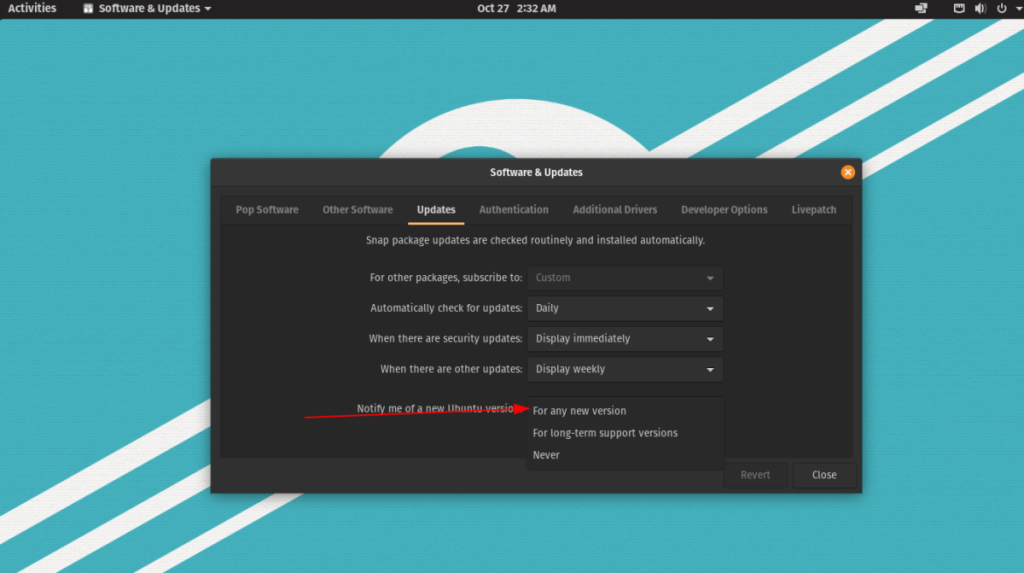
Menukar tetapan ini nampaknya mudah, tetapi ia akan membolehkan Pop_OS (yang berasaskan Ubuntu) untuk memberitahu anda tentang semua peningkatan, dan bukannya keluaran LTS sahaja. Dari sini, klik butang "Tutup" untuk menyimpan tetapan anda.
Terminal
Menukar keutamaan kemas kini dalam Pop_OS harus berfungsi dengan GUI. Jika tidak, ia juga mungkin untuk menukar tetapan ini dalam terminal dengan arahan berikut.
sudo sed -i 's/Prompt=lts/Prompt=normal/g' /etc/update-manager/release-upgrades
Nyahpasang Pengurus Kemas Kini
Memandangkan kami telah menggunakan Pengurus Kemas Kini Ubuntu untuk menukar tetapan tentang cara sistem memberitahu anda tentang peningkatan, tiba masanya untuk menyahpasangnya. Sebab kita mesti menyahpasangnya ialah ia tidak lagi membantu, dan menyimpannya pada sistem boleh mengganggu sistem peningkatan Pop_OS.
Untuk menyahpasang Pengurus Kemas Kini Ubuntu, lancarkan tetingkap terminal. Kemudian, dengan tetingkap terminal terbuka dan sedia untuk digunakan, laksanakan arahan apt remove . Walau bagaimanapun, pastikan bahawa "Pengurus Kemas Kini" ditutup sebelum cuba mengalih keluarnya.
sudo apt remove update-manager
Dengan Pengurus Kemas Kini dialih keluar, kami perlu menyahpasang semua kebergantungannya. Untuk mengalih keluar kebergantungan daripada sistem anda, jalankan arahan apt autoremove . Ia secara automatik akan mengalih keluar semua kebergantungan yang berkaitan dengan Pengurus Kemas Kini.
sudo apt autoremove -y
Setelah Pengurus Kemas Kini dinyahpasang, teruskan ke langkah seterusnya dalam panduan untuk meningkatkan sistem Pop_OS anda kepada 20.10!
Menaik taraf kepada Pop_OS 20.10
Untuk menaik taraf Pop_OS kepada 20.10, anda perlu menggunakan alat naik taraf GUI terbina dalam mereka. Walau bagaimanapun, sebelum itu, anda mesti memastikan sistem Pop_OS anda dikemas kini. kenapa? Selalunya, Pop_OS tidak akan memberitahu anda tentang peningkatan OS baharu sehingga sistem pengendalian sedia ada anda memasang semua tampung.
Untuk memasang kemas kini pada sistem Pop_OS anda, ikut arahan di bawah.
Kemas kini melalui GUI
Untuk mengemas kini sistem Pop_OS anda melalui GUI, lancarkan Kedai Pop, dan klik pada tab "Dipasang". Setelah pada tab "Dipasang", lihat kemas kini anda dan pasangkannya dengan mengklik pada butang pasang.
Kemas kini melalui terminal
Untuk mengemas kini sistem Pop_OS anda dengan terminal, lakukan perkara berikut. Mula-mula, lancarkan tetingkap terminal. Kemudian, setelah tetingkap terminal dibuka, jalankan arahan kemas kini untuk menyegarkan semula sumber perisian anda.
kemas kini sudo apt
Dengan sumber perisian anda terkini, pasang semua kemas kini menggunakan arahan naik taraf .
sudo apt upgrade -y
Melakukan peningkatan
Untuk menaik taraf sistem Pop_OS anda kepada 20.10, ikut arahan langkah demi langkah di bawah.
Langkah 1: Tekan kekunci Win pada papan kekunci. Kemudian, cari "Tetapan" dan buka apl tetapan.
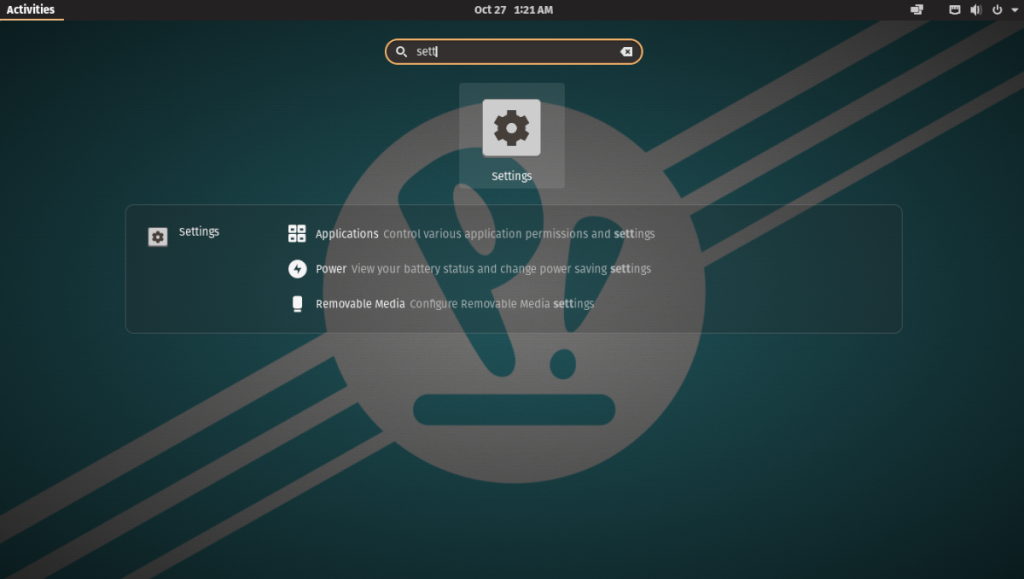
Langkah 2: Lihat melalui bar sisi di sebelah kiri dalam apl tetapan untuk "Peningkatan OS", dan klik padanya. Di dalam "Peningkatan OS", anda akan melihat pemberitahuan yang menyatakan Pop_OS 20.10 tersedia.
Pilih butang "Muat Turun" untuk mula memuat turun naik taraf.
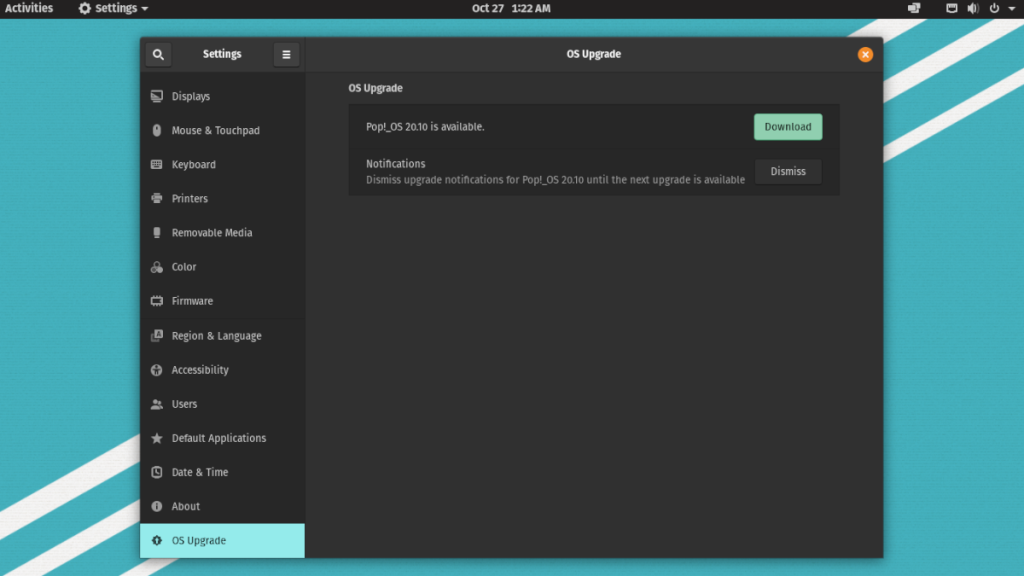
Langkah 3: Benarkan Pop_OS 20.10 memuat turun. Ia mungkin mengambil sedikit masa.
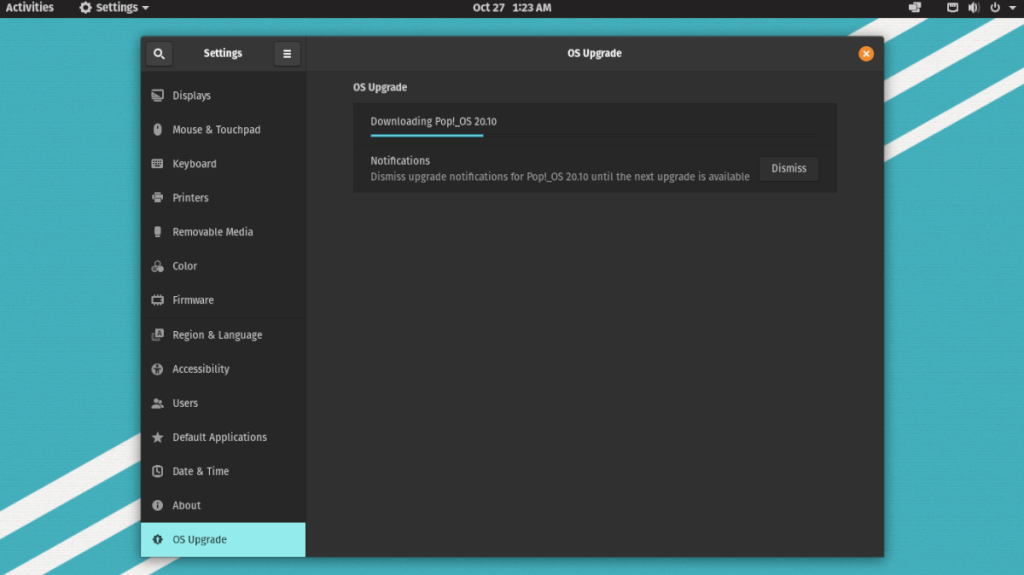
Apabila muat turun selesai, klik pada butang "Naik taraf" untuk memulakan naik taraf. Kemudian, pilih butang "But Semula & Naik Taraf".
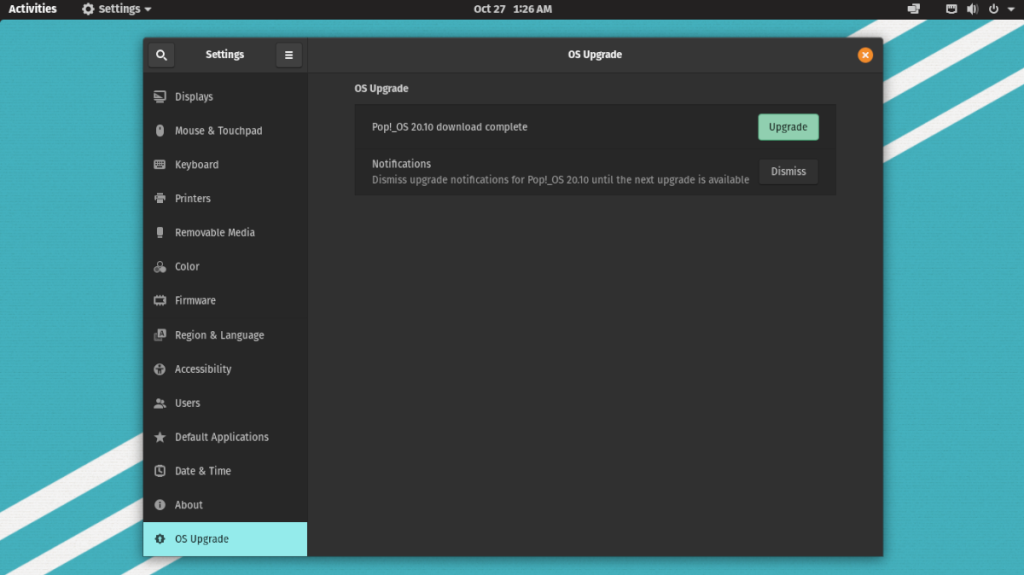
Langkah 4: Selepas but semula, Pop_OS akan mula menaik taraf sistem anda kepada 20.10. Duduk dan bersabar, kerana proses ini mengambil masa.
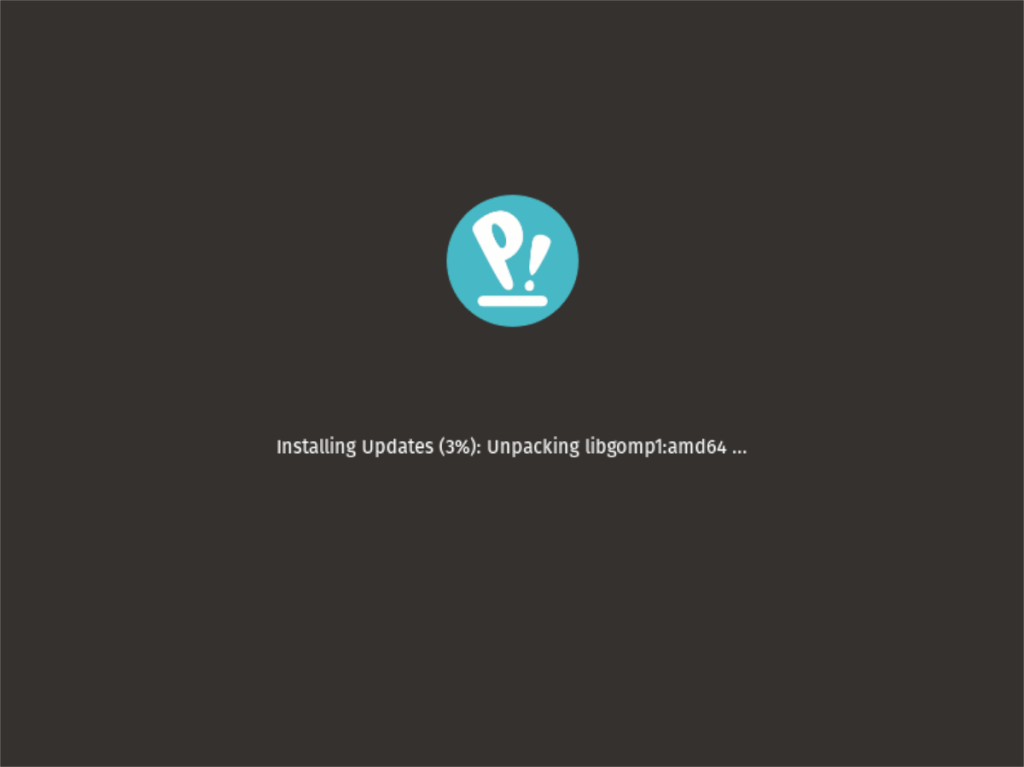
Apabila naik taraf selesai, sistem anda akan dimulakan semula untuk kali kedua dan dimuatkan ke dalam Pop_OS 20.10!



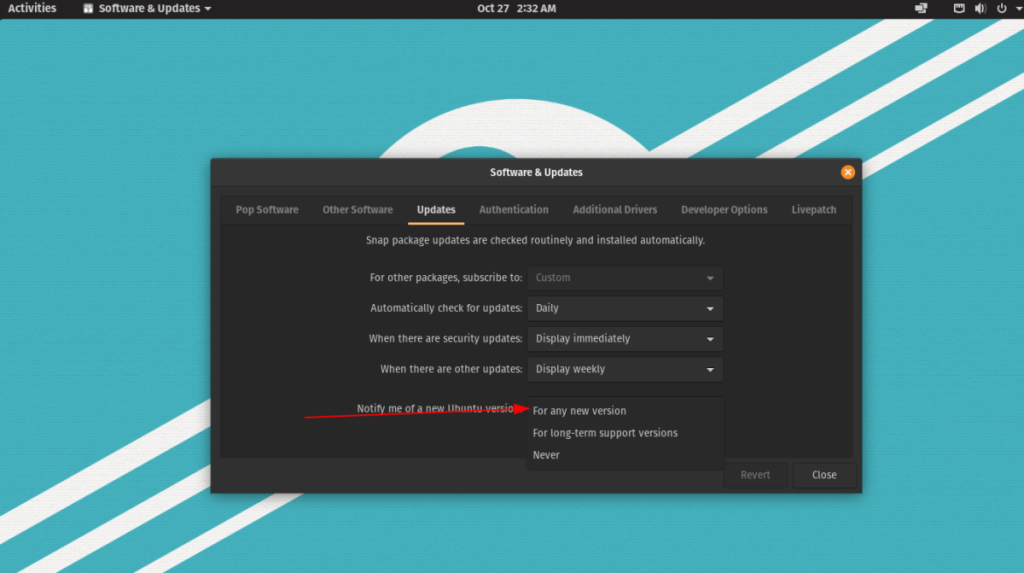
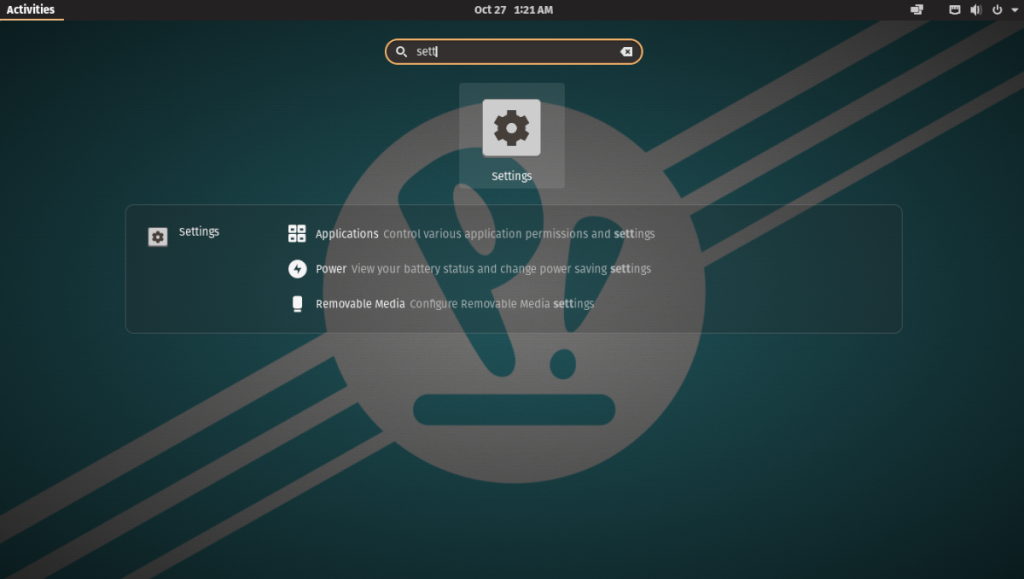
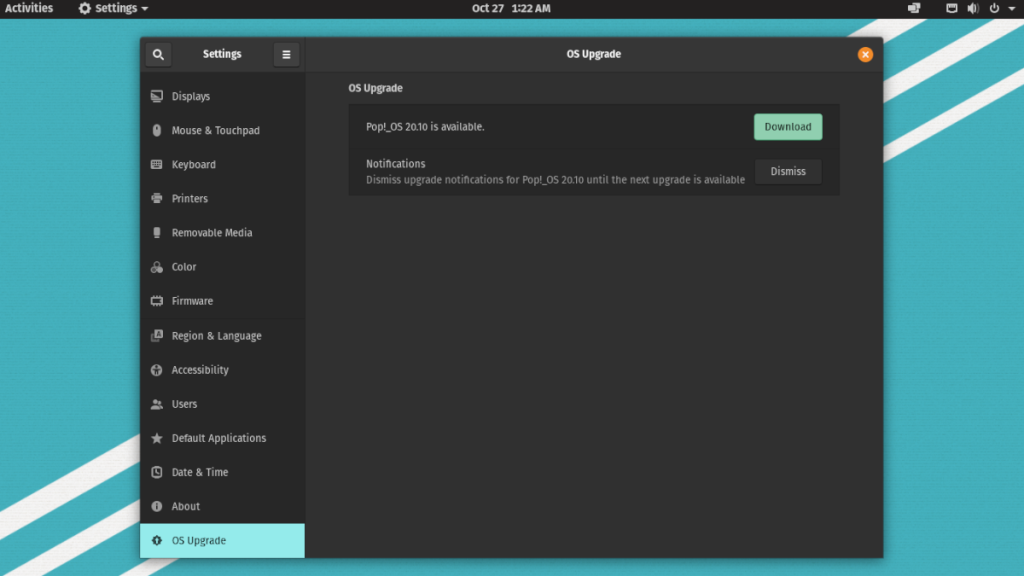
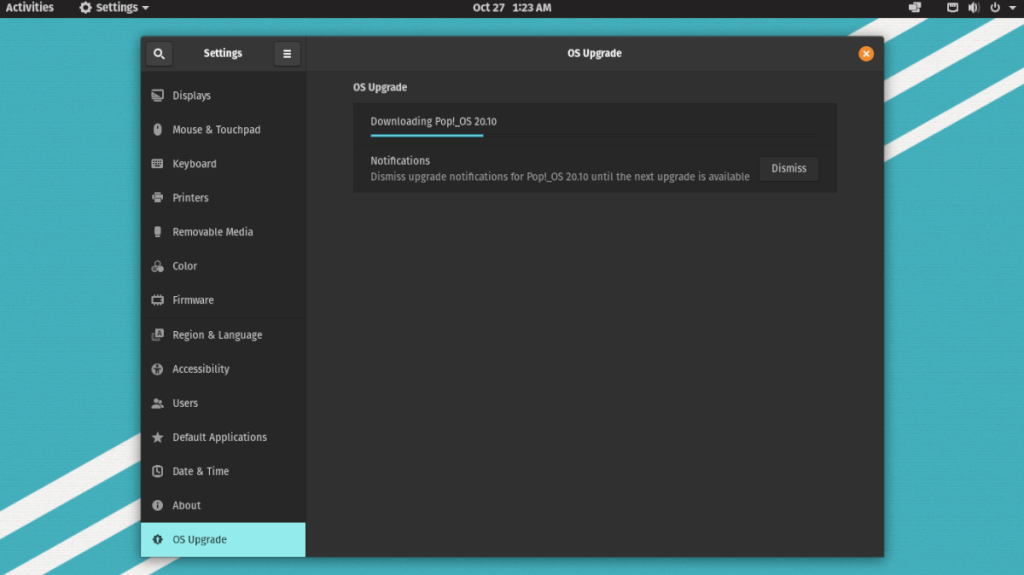
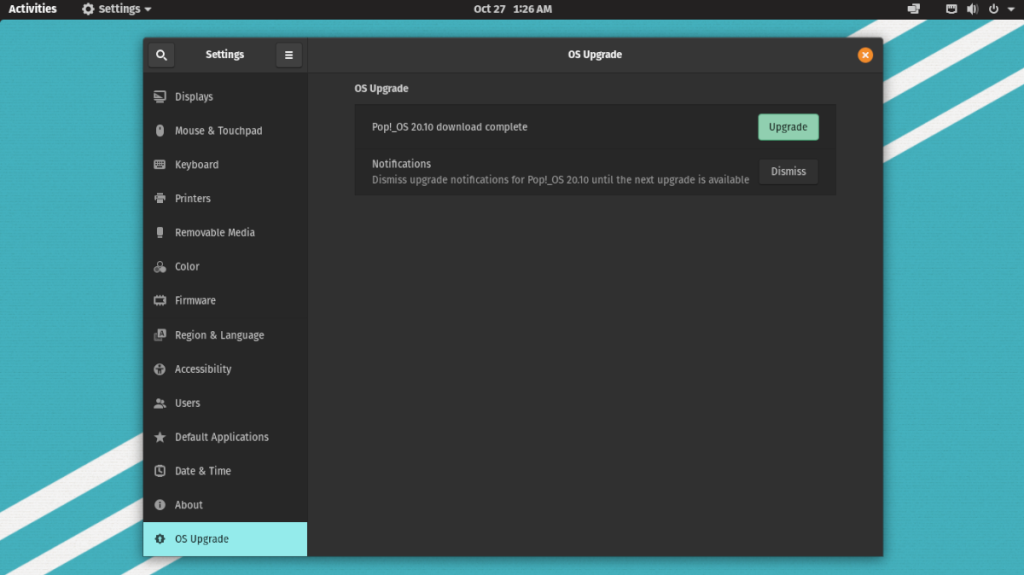
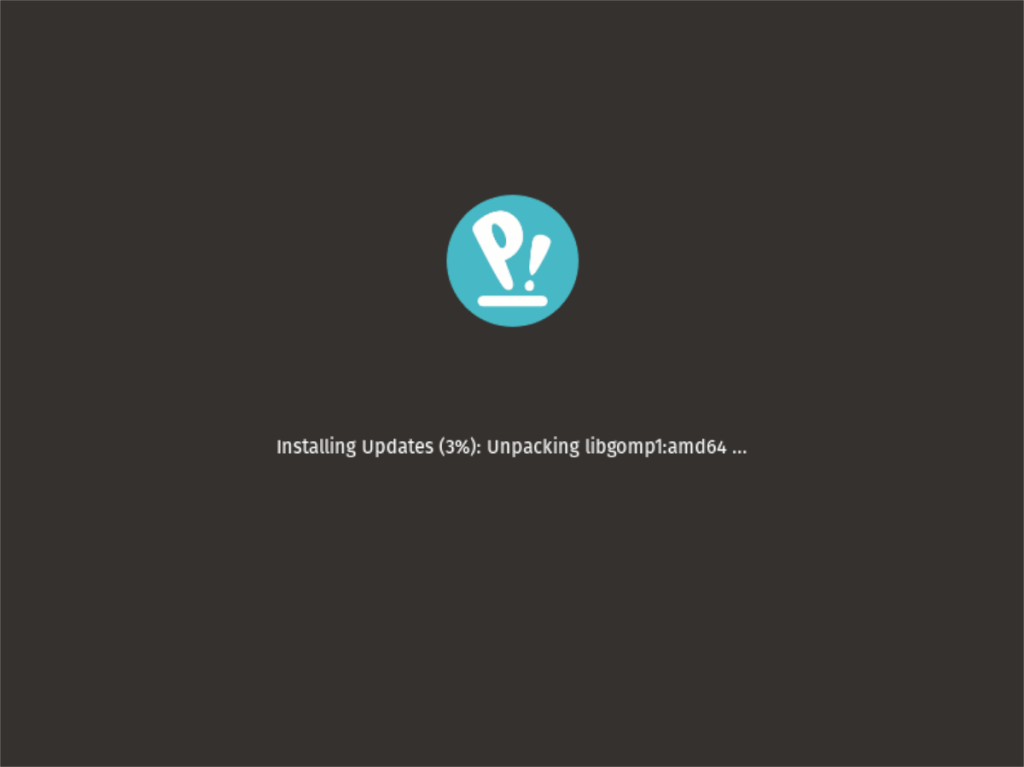



![Muat turun FlightGear Flight Simulator Secara Percuma [Selamat mencuba] Muat turun FlightGear Flight Simulator Secara Percuma [Selamat mencuba]](https://tips.webtech360.com/resources8/r252/image-7634-0829093738400.jpg)




